使用IE浏览器浏览网站或下载资源也会产生各种各样的临时文件,这些记录会占用系统磁盘空间,在前面教程中也介绍过删除win7 64位旗舰版ie浏览器浏览记录操作步骤,但是经常清理IE浏览器临时文件也会显得麻烦,又担心有太多的临时文件占用系统空间,那么该怎么办呢?其实我们是可以自定义来设置IE浏览器的临时文件储存空间,这样就不用担心临时文件占用太多磁盘储存空间,一起来看看win8系统下是如何对IE浏览器临时文件储存空间进行设置的吧。
1、Win8系统里面直接打开IE浏览器,然后在窗口上面的菜单里面点击“工具”,然后选择“-Internet选项”;
2、Internet选项打开之后,在窗口中把界面切换到常规栏目,接着单击“浏览历史记录”下面的那个“设置”按钮。
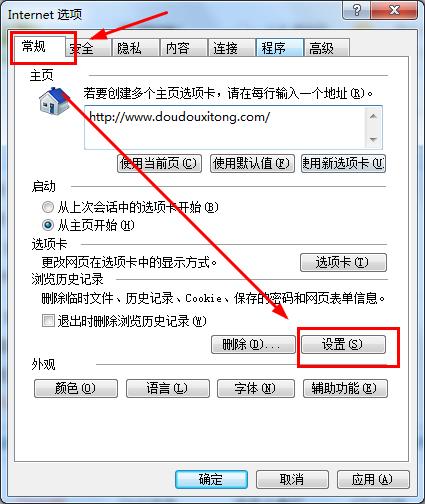
3、窗口打开后,把界面切换到“Internet临时文件”选项,这时候可以看到下面“使用的磁盘空间”选项,直接在后面设置大小,最后单击确定保存就可以了。
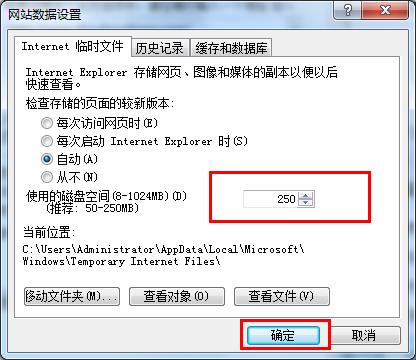
以上就是自定义设置IE临时文件磁盘空间的设置方法,本文教程不仅适合在win8系统下设置IE浏览器,也适合各个windows系统ie浏览器设置,用户可以根据实际情况来设置IE浏览器的临时文件储存空间。